Un corrector ortográfico es una herramienta importante si su trabajo implica escribir o editar archivos de texto o documentos. Si bien la mayoría de los editores basados en GUI vienen con una función de revisión ortográfica incorporada, no se puede decir lo mismo de los editores de línea de comandos. Sin embargo, existen herramientas de línea de comandos separadas que pueden ayudarlo con la revisión ortográfica.
Aquí, en este tutorial, discutiremos una de esas utilidades, denominada aspell . Pero antes de sumergirnos, vale la pena mencionar que todos los ejemplos del artículo se probaron en una máquina con Ubuntu 18.04 LTS.
comando aspell de Linux
Como ya se mencionó al principio, el comando aspell le permite revisar la ortografía de un archivo de texto. Incluso puede verificar palabras individuales también. La siguiente es su sintaxis:
aspell [options] <command>
Y esto es lo que dice la página del manual sobre esta herramienta:
aspell is a utility program that connects to the Aspell library so that
it can function as an ispell -a replacement, as an independent spell
checker, as a test utility to test out Aspell library features, and as
a utility for managing dictionaries used by the library.
The Aspell library contains an interface allowing other programs direct
access to its functions and therefore reducing the complex task of
spell checking to simple library calls. The default library does not
contain dictionary word lists. To add language dictionaries, please
check your distro first for modified dictionaries, otherwise look here
for base language dictionaries <http://aspell.net>.
Los siguientes son algunos ejemplos de preguntas y respuestas que le darán una mejor idea de cómo funciona la utilidad.
P1. ¿Cómo usar el comando aspell?
El uso básico de aspell no es completamente sencillo, por lo que es bueno obtener un resumen de uso, algo que puede obtener usando la opción de comando 'uso'.
aspell usage
Y esto es lo que probablemente obtendrá en la salida:
Usage: aspell [options] <command>
<command> is one of:
-?|usage display a brief usage message
help display a detailed help message
-c|check <file> to check a file
-a|pipe "ispell -a" compatibility mode
[dump] config dumps the current configuration to stdout
config <key> prints the current value of an option
[dump] dicts | filters | modes
lists available dictionaries / filters / filter modes
[options] is any of the following:
--encoding=<str> encoding to expect data to be in
--mode=<str> filter mode
-l,--lang=<str> language code
-d,--master=<str> base name of the main dictionary to use
--sug-mode=<str> suggestion mode
P2. ¿Cómo comprobar si hay errores ortográficos en un archivo con aspell?
Esto se puede hacer usando la opción de línea de comando -c. Por ejemplo:
aspell -c test.txt
Lo siguiente es lo que muestra la herramienta al ejecutar el comando anterior:
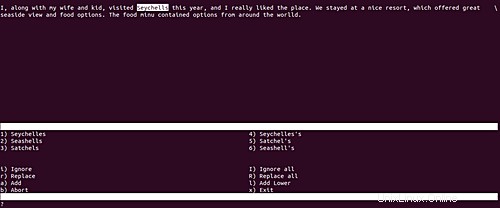
Entonces puede ver que la herramienta resaltó el primer error ortográfico en el texto y, en la mitad inferior de la ventana, ofreció opciones que pensó que me interesarían como reemplazo. Además, si observa de cerca, también hay opciones para ignorar el error de ortografía resaltado actualmente, reemplazar todas las apariciones de la palabra resaltada actualmente, agregar al diccionario de apell y salir de esta vista.
P3. ¿Cómo usar aspell para verificar palabras individuales?
Esto lo puede hacer usando la opción de línea de comando -a.
aspell -a
Tan pronto como ejecute este comando, esperará la entrada del usuario. Escriba una palabra en este modo, presione Intro y verá apell ofreciendo sugerencias de ortografía en la salida estándar.
La siguiente captura de pantalla muestra esta opción de línea de comando en acción:

P4. ¿Cómo usar aspell para verificar palabras a granel?
Esto lo puede hacer usando la opción de comando 'listar'.
aspell list
El comando anterior, cuando se ejecuta, esperará la entrada del usuario. Agregue tantas palabras como desee y, cuando haya terminado, presione Ctrl+D. Luego verá que aspell mostrará palabras escritas incorrectamente debajo de la entrada que proporcionó.
La siguiente captura de pantalla muestra esta opción en acción:
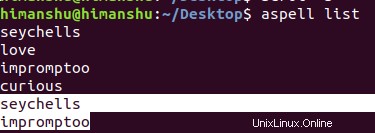
P5. ¿Cómo controlar el diccionario usado por aspell?
La página de manual de aspell ofrece varias opciones que puede usar para controlar el diccionario utilizado por este comando. Estos son algunos de los más importantes:
--master=<name>, -d <name>
Base name of the dictionary to use. If this option is specified
then Aspell will either use this dictionary or die.
--dict-dir=<directory>
Location of the main dictionary word list.
--lang=<string>, -l <string>
Language to use. It follows the same format of the LANG envi?
ronmental variable on most systems. It consists of the two let?
ter ISO 639 language code and an optional two letter ISO 3166
country code after a dash or underscore. The default value is
based on the value of the LC_MESSAGES locale.
--size=<string>
The preferred size of the dictionary word list. This consists
of a two char digit code describing the size of the list, with
typical values of: 10=tiny, 20=really small, 30=small, 40=med-
small, 50=med, 60=med-large, 70=large, 80=huge, 90=insane.
Conclusión
Probablemente estará de acuerdo en que aspell es una herramienta útil que los usuarios de la línea de comandos de Linux deben conocer. Hemos discutido los conceptos básicos de esta herramienta aquí. Una vez que haya practicado estas opciones, diríjase a la página de manual del comando para obtener más información al respecto.